Olympus V-20: q Меню Просм.
q Меню Просм.: Olympus V-20
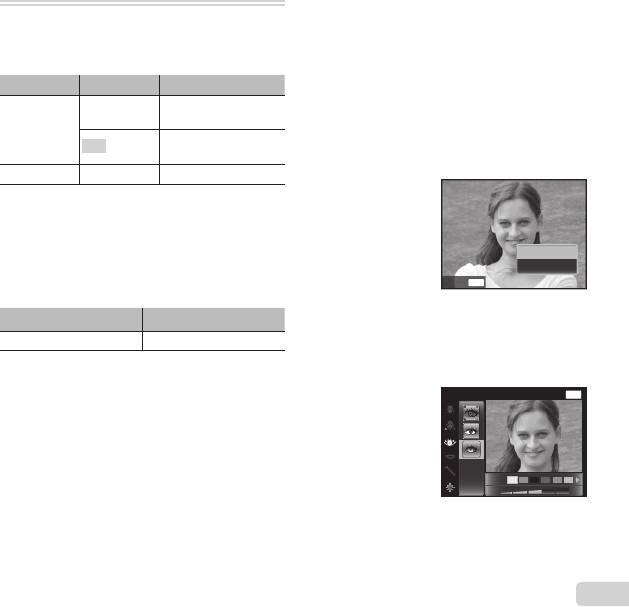
q Меню Просм.
RU
31
Автоматическое воспроизведение
Автоматическое воспроизведение
снимков
снимков
q
q
[Слайдшоу]
[Слайдшоу]
Подменю 2 Подменю 3 Применение
Фоновая музыка
Откл.
отсутствует.
BGM
Фоновая музыка
Вкл.
воспроизводится.
Старт ― Запуск слайд-шоу.
● Во время слайдшоу нажмите I, чтобы перейти
к следующему кадру, или H, чтобы перейти к
предыдущему кадру.
Ретуширование фотографий
Ретуширование фотографий
q
q
[Визаж]
1 Используйте HI для выбора изображения и
нажмите кнопку Q.
2 Выберите объект, который нуждается в
ретушировании, кнопкой FG и нажмите
кнопку Q.
3 В диалоговом окне подтверждения выберите
опцию [Применить] или [Визаж], а затем
нажмите на кнопку
Q для сохранения
ретушированной копии или дополнительного
изменения.
● Ретушированный снимок сохраняется
отдельно.
ɉɪɢɦɟɧɢɬɶ
ȼɢɡɚɠ
ɇɚɡɚɞ
MENU
[Визаж]
● [Размер фото] отретушированного изображения
Подменю 1 Подменю 2
всегда составляет [3].
Редакт. Визаж
● Недостатки некоторых снимков не могут быть
исправлены редактированием.
Визаж
Визаж
1 Выберите опцию и нажмите кнопку Q.
ɐɜɟɬɝɥɚɡ ɇɚɡɚɞ
MENU
Off
2 На экране появится диалоговое окно
подтверждения, нажмите кнопку Q.
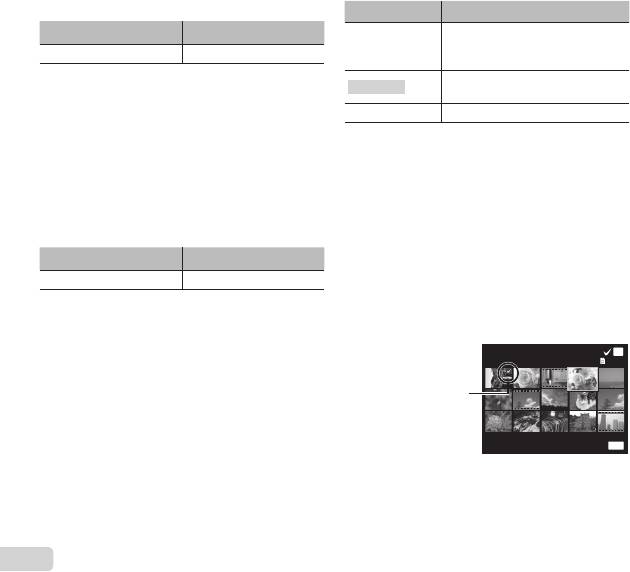
32
RU
Ретуширование красных глаз
Ретуширование красных глаз
при съемке со вспышкой
при съемке со вспышкой
q
q
[Убр. Кр.Глаз]
[Убр. Кр.Глаз]
Подменю 1 Подменю 2
Редакт. Убр. Кр.Глаз
1 Используйте HI для выбора изображения и
нажмите кнопку A.
● Отредактированное изображение сохраняется
как отдельное изображение.
● Недостатки некоторых снимков не могут быть
исправлены редактированием.
● Процесс ретуширования может понизить
разрешение изображения.
Поворот изображений
Поворот изображений
q
q
[
[
y
y
]
]
Подменю 1 Подменю 2
Редакт.
y
1 Используйте HI, чтобы выбрать
изображение.
2 Нажмите кнопку A, чтобы повернуть
изображение.
3 В случае необходимости повторите действия
пунктов 1 и 2 для выполнения настроек для
других изображений и нажмите кнопку .
● Новое положение снимка сохраняется даже
после выключения питания.
Удаление изображений
Удаление изображений
q
q
[Удаление]
[Удаление]
Подменю 2 Применение
Все изображения на внутренней
Удал.Все
памяти или на карте памяти
стираются.
Изображения индивидуально
Выб. Фото
выбираются и удаляются.
Удаление Удаляет отображаемый снимок.
● При удалении снимков из встроенной памяти не
вставляйте карту в фотокамеру.
● Защищенные изображения удалить невозможно.
Для выбора и удаления изображений по
Для выбора и удаления изображений по
одному [Выб. Фото]
одному [Выб. Фото]
1 Кнопками FG выберите [Выб. Фото] и
нажмите кнопку A.
2
Используйте FGHI для выбора изображения,
которое нужно удалить, и нажмите кнопку A для
добавления к изображению метки R.
● Нажмите клавишу зума T, чтобы вернуться к
покадровому просмотру.
ȼɵɛɎɨɬɨ
(1)
OK
4/30
Метка R
ɍɞɚɥɟɧɢɟ/Ɉɬɦɟɧɚ
MENU
3 Повторяйте действия пункта 2 для выбора
изображений, которые нужно удалить, а
затем нажмите кнопку для удаления
выбранных изображений.
4
Кнопками FG выберите [Да] и нажмите кнопку A.
● Изображения с меткой R удаляются.

RU
33
Для удаления всех изображений
Для удаления всех изображений
[Удал.Все]
[Удал.Все]
1 Кнопками FG выберите [Удал.Все] и нажмите
кнопку A.
2 Кнопками FG выберите [Да] и нажмите
кнопку A.
Сохранение установок печати в
Сохранение установок печати в
данных изображения
данных изображения
q
q
[Настр. Печати]
[Настр. Печати]
● “Настройки печати” (стр. 42)
● Настройки печати можно устанавливать только
для фотоснимков, сохраненных на карте.
Защита изображений
Защита изображений
q
q
[
[
R
R
]
]
● Защищенные изображения нельзя удалить с
помощью функций [Удаление] (стр. 20, 32),
[Выб. Фото] (стр. 32), и [Удал.Все] (стр. 33),
однако все изображения удаляются при
использовании функций [Формат.]/[Формат.]
(стр. 34).
1
Используйте
HI
, чтобы выбрать изображение.
● Нажмите клавишу зума W, чтобы перейти к
индексному просмотру. Изображенияможно
быстро выбрать с помощью FGHI.
2 Нажмите кнопку A.
● Нажмите кнопку A снова, чтобы отменить
настройку.
3 В случае необходимости повторите
действия пунктов 1 и 2 для защиты других
изображений и нажмите кнопку .
Задание изображений для загрузки
Задание изображений для загрузки
в Интернет с помощью OLYMPUS
в Интернет с помощью OLYMPUS
Viewer 3
Viewer 3
q
q
[Порядок загрузки]
[Порядок загрузки]
1
Используйте
HI
, чтобы выбрать изображение.
● Нажмите клавишу зума W, чтобы перейти к
индексному просмотру. Изображенияможно
быстро выбрать с помощью FGHI.
2 Нажмите кнопку A.
● Нажмите кнопку A снова, чтобы отменить
настройку.
3 В случае необходимости повторите действия
пунктов 1 и 2 для выполнения настроек для
других изображений и нажмите кнопку .
● Для загрузки могут
выбираться только файлы в
формате JPEG.
● Подробнее о OLYMPUS Viewer 3 см. “Установка
программного обеспечения для компьютера и
регистрация пользователя” (стр. 40).
● Подробнее о загрузке изображений см.
“Справка” в программном обеспечении
OLYMPUS Viewer 3.
Оглавление
- Проверка содержимого коробки
- Установка и извлечение
- Зарядка аккумулятора
- Включение фотокамеры
- Обучение работе с фотокамерой
- Фотосъемка
- Использование увеличения Использование вспышки
- Использование таймера автоспуска
- Индикация экрана съемки
- Выбор режима съемки
- Обучение работе с режимами
- a ( Режим Супермакро) P (Режим P)
- Просмотр изображений Индексный просмотр и просмотр крупным планом
- Воспроизведение сгруппированных изображений
- Дисплей режима воспроизведения
- Удаление изображений во время воспроизведения
- Видеосъемка Воспроизведение видеозаписей
- Установки меню
- Использование меню настройки
- z Меню Камеры
- z
- q Меню Просм.
- d Меню настроек 1
- d Меню настроек 2
- Подключение к компьютеру
- Установка программного обеспечения для компьютера и регистрация пользователя
- Настройки печати
- Настройка печати по одному Удаление данных настройки экземпляру всех изображений печати для выбранных на карте памяти [ U ] изображений
- Приложение Уход за фотокамерой Использование приобретаемого отдельно адаптера USB-AC
- Использование карты
- ТЕХНИЧЕСКИЕ ХАРАКТЕРИСТИКИ
- МЕРЫ ПРЕДОСТОРОЖНОСТИ






